
・Braveブラウザのプレイリストって何?
・作り方や使い方を詳しく教えてほしい!
こんなお悩みを解決します!
- Braveのプレイリストとは?
- Braveのプレイリストの作り方・使い方
- Braveのプレイリストに関するよくある質問
結論、Braveのプレイリストとは、お気に入りの音声や動画を、簡単に保存・オフライン再生できる機能のこと。
プレイリスト追加に必要な操作は、たった1タップ!
デバイスに余計なアプリを入れる必要もありません。
今回は、Braveブラウザのプレイリストの作り方から、便利な使い方まで、徹底解説します。
本記事を読むことで、簡単にプレイリスト機能がマスターできて、稼げるブラウザを快適に使えるようになりますよ!

 ゆはな
ゆはなプレイリストを楽しみながら、おこづかい稼ぎもできます!
Braveで稼ぐには、ビットフライヤーの口座が必要です。
やることは、口座作成のみでOK。稼いだ仮想通貨が自動で口座に入金されます!
口座開設は、時間がかかる場合があるので、先に無料で作っておくといいですよ。
今なら、ビットコイン1,000円分がもらえるキャンペーン中!
限定コード「veno1n1o」を入力してオトクに始めましょう!
\無料10分、スマホでもかんたん!/
限定コード「veno1n1o」忘れずに
Braveのプレイリスト(Playlist)の特徴

Braveのプレイリスト機能には、以下3つの特徴(+オトク)があります。
 ゆはな
ゆはな順番に解説します!
広告ブロック
Braveブラウザの大きな特徴の1つが、不要な広告を非表示にできることです。
プレイリストの動画に広告は一切ありません!
PCやスマホでブラウザを使うとき、興味のない広告にうんざりすることって、多いですよね……
Braveブラウザは、広告非表示がデフォルト設定になっています!
たった半日で、こんなに多くの広告をブロックしてくれています。

>>【無料・スマホ対応】うざいYouTube広告を1分で消す方法

オフライン再生可能
Braveブラウザのプレイリストは、最初のダウンロードが完了すれば、オフライン環境でも再生OK!
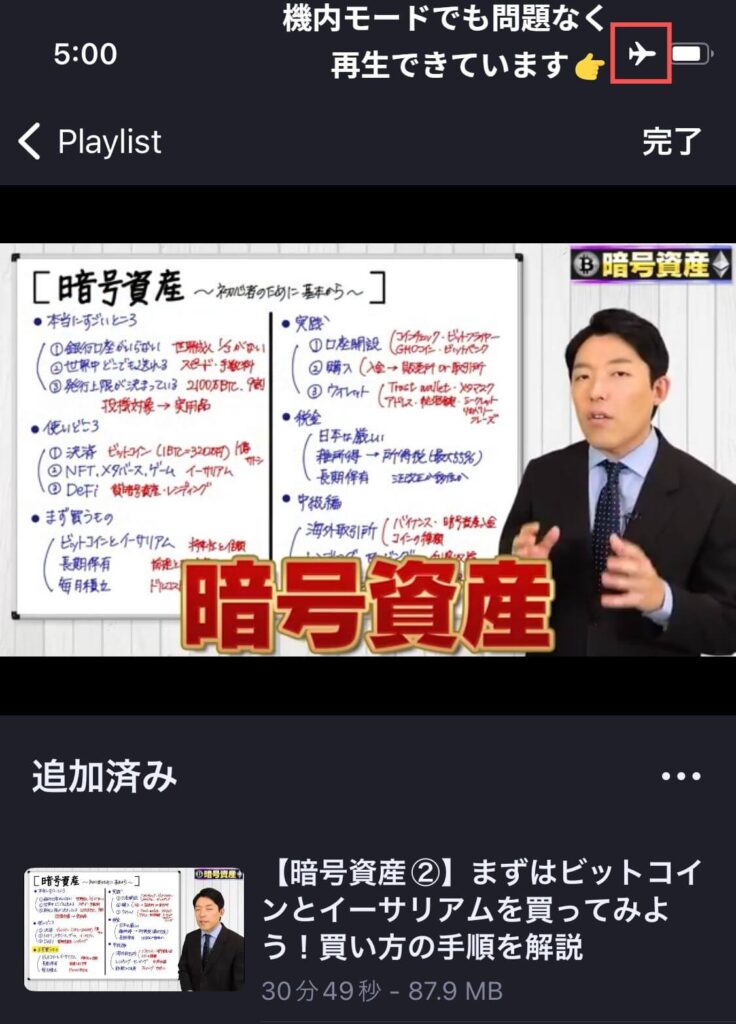
電波環境の悪い、新幹線や飛行機の中でも、コンテンツを思いっきり楽しめますよ。
 ゆはな
ゆはな長時間移動の前に、コンテンツをダウンロードしておきましょう!
バックグラウンド再生可能
Braveのプレイリストは、バックグラウンド再生に対応しています。
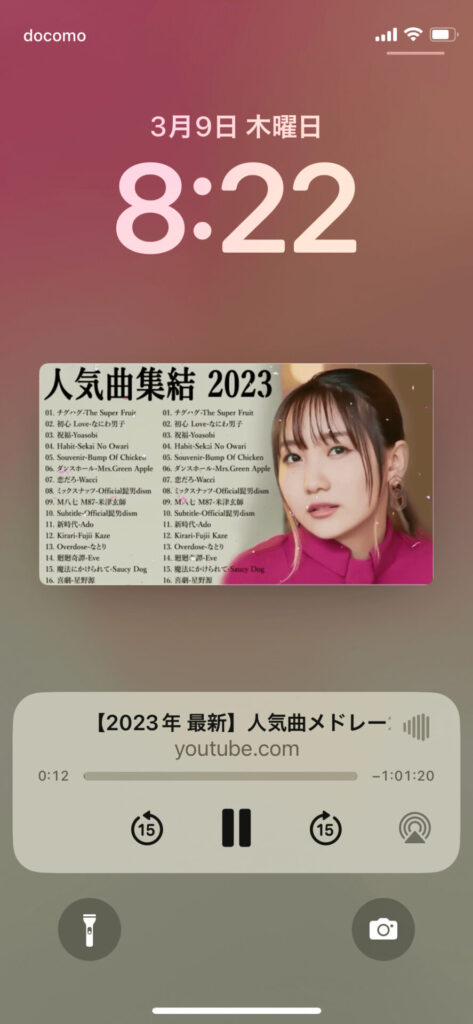
画面は見れないけど、音だけながら聴きしたい時に、活用しちゃいましょう!
>>【無料1分】BraveブラウザでYouTubeをバックグラウンド再生する方法

【オトク】仮想通貨BATが稼げる(PC・Android)
Braveブラウザの魅力の1つが、「使うだけで仮想通貨が稼げる」機能です。
やり方は、Braveプライベート広告を表示するだけ。
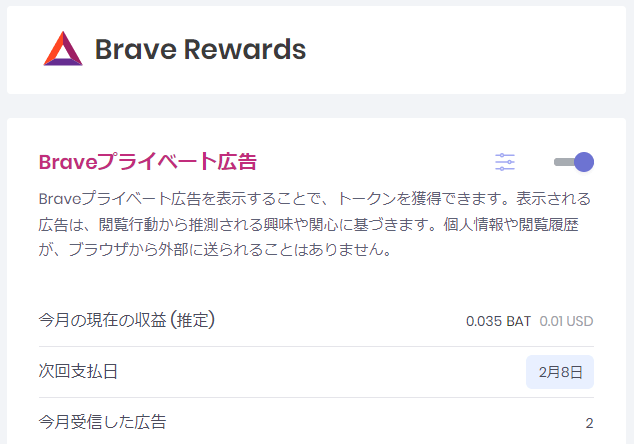
しかも、広告は動画ではなく、トップページの背景や通知されるニュースを見るだけでOK。
正直、普通に使ってるだけで仮想通貨が稼げます!

円換算すると、「思ったより、少ないな……」と感じるかもしれません。
しかし、これから仮想通貨BATの価値が高まれば、ネットサーフィンで爆益を得られる可能性は十分にありますよ!
>>【稼げるブラウザBrave】仮想通貨BATの稼ぎ方・貯めるコツ

Braveのプレイリスト(Playlist)の作り方3Step
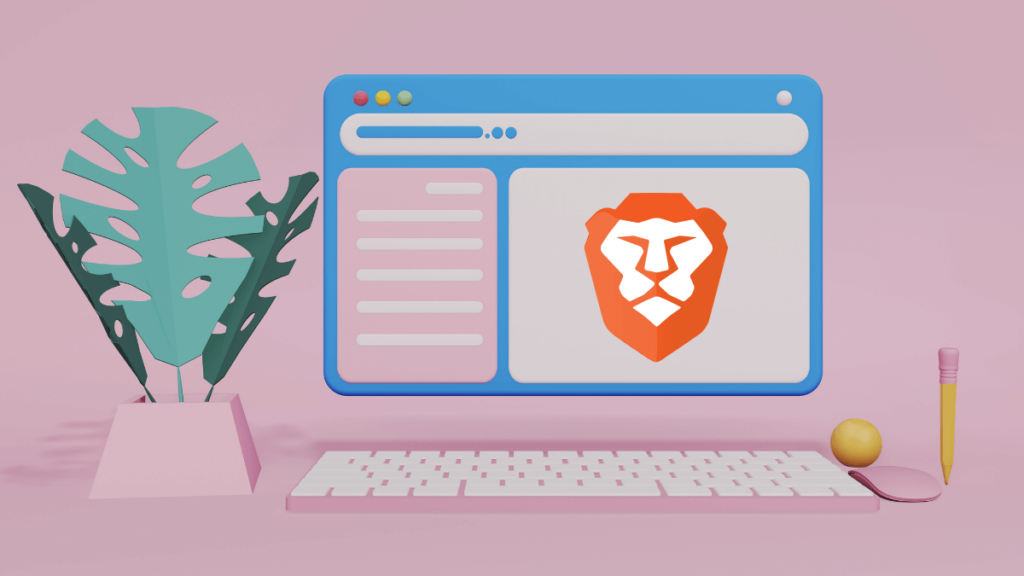
PCのBrave設定を、スマホに同期する方法は以下の2Step。
 ゆはな
ゆはな順番に解説します。
Braveアプリのインストール
まずはBraveアプリをインストールします。
デフォルトブラウザに設定するか選択します。
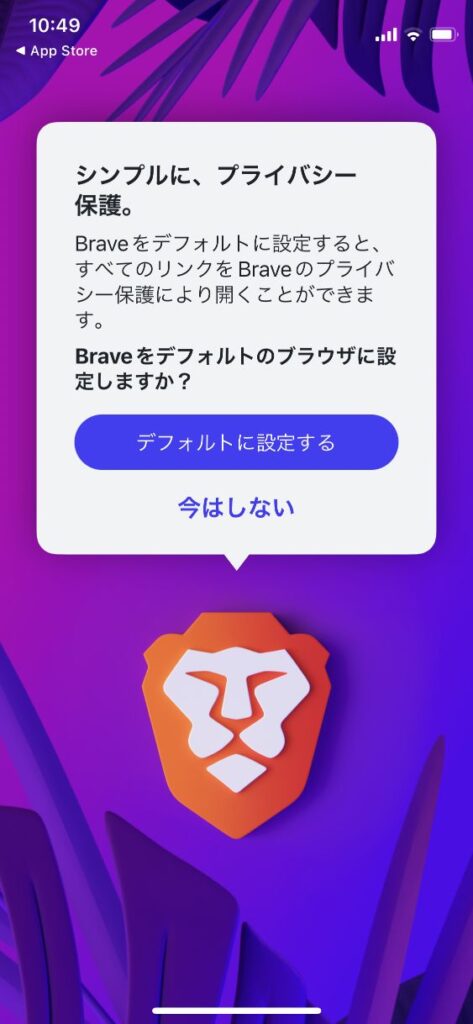
Braveの品質向上について選択したら、「完了」をクリック。
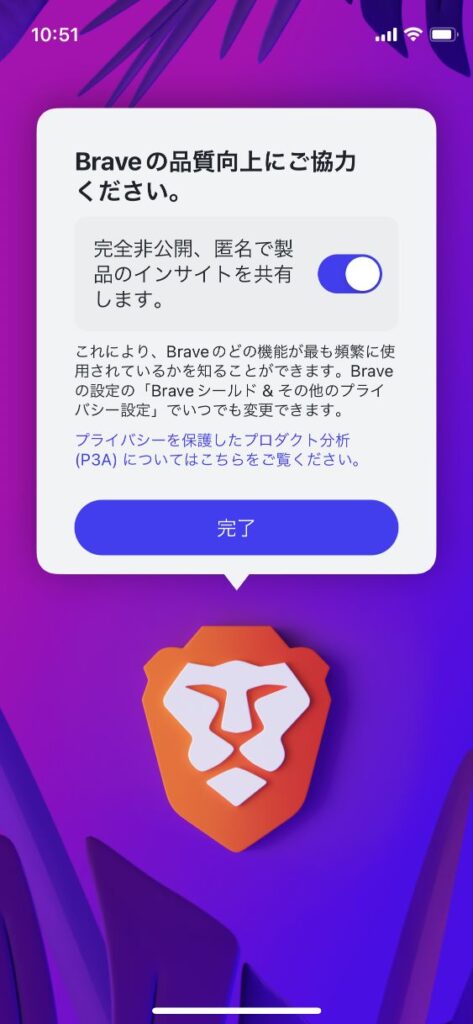
トップページが表示されれば、インストール完了です!
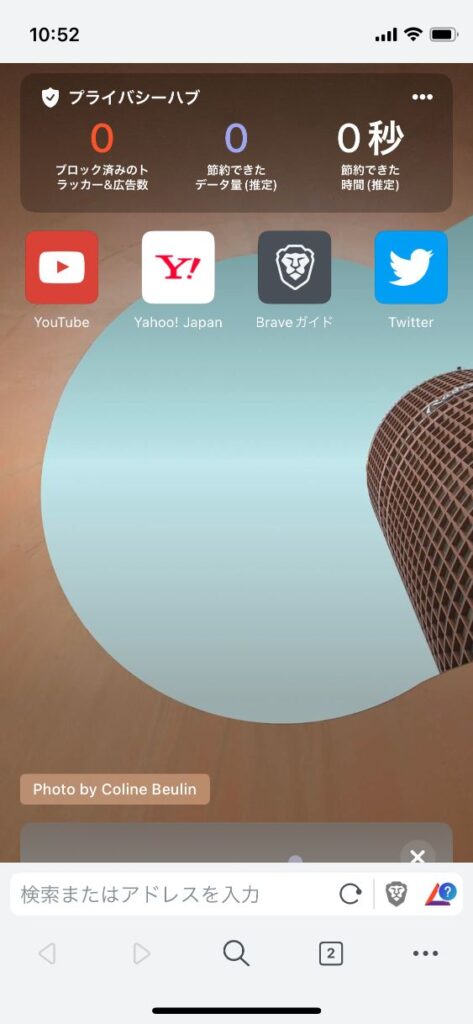
BraveアプリでYouTubeへアクセス
アプリの設定が完了したら、YouTubeで動画を検索します。
アプリを開いて、トップページのYouTubeリンクをタップ。
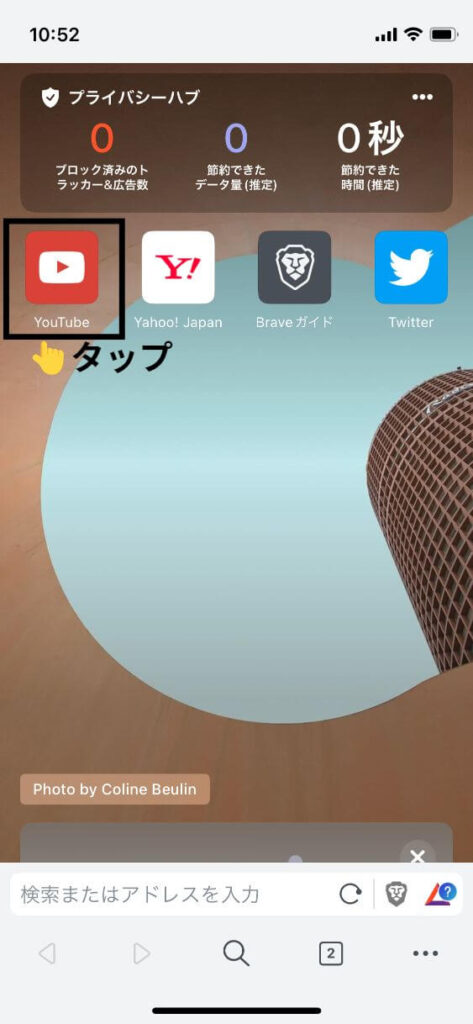
プレイリストに追加したい動画を、検索。
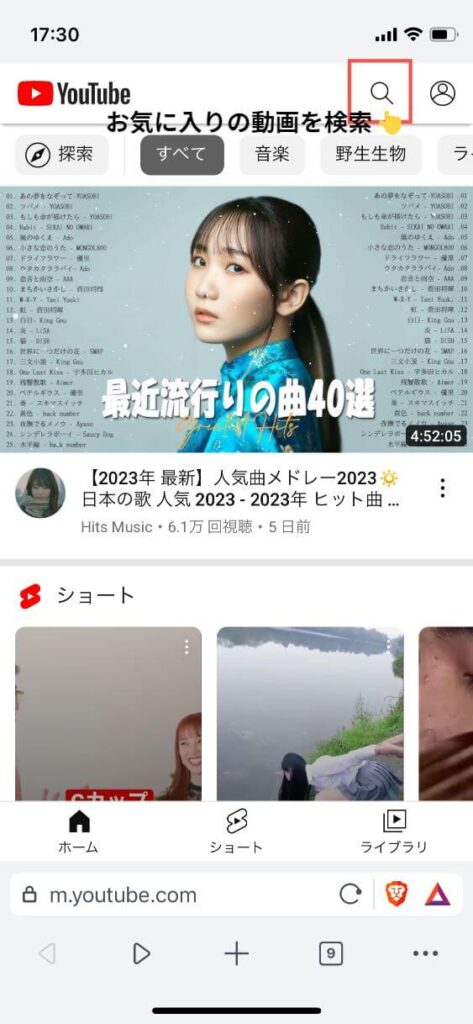
動画をプレイリストに追加
お気に入りの動画を見つけたら、プレイリストに追加しましょう。
プレイリストに追加する動画の再生画面の下にある、保存アイコンをタップ。
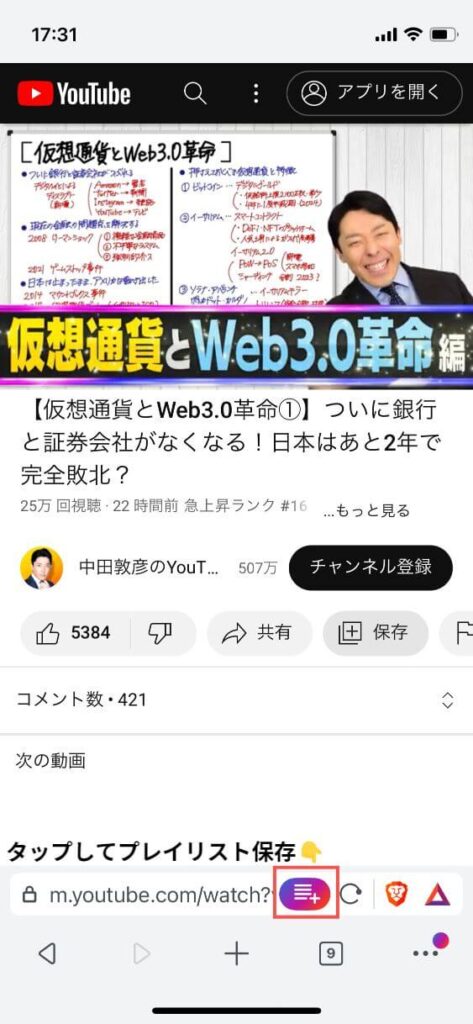
保存アイコンが出ていない場合は、画面右下の「・・・」>「Brave Playlistに追加する」の順にタップで保存できます。
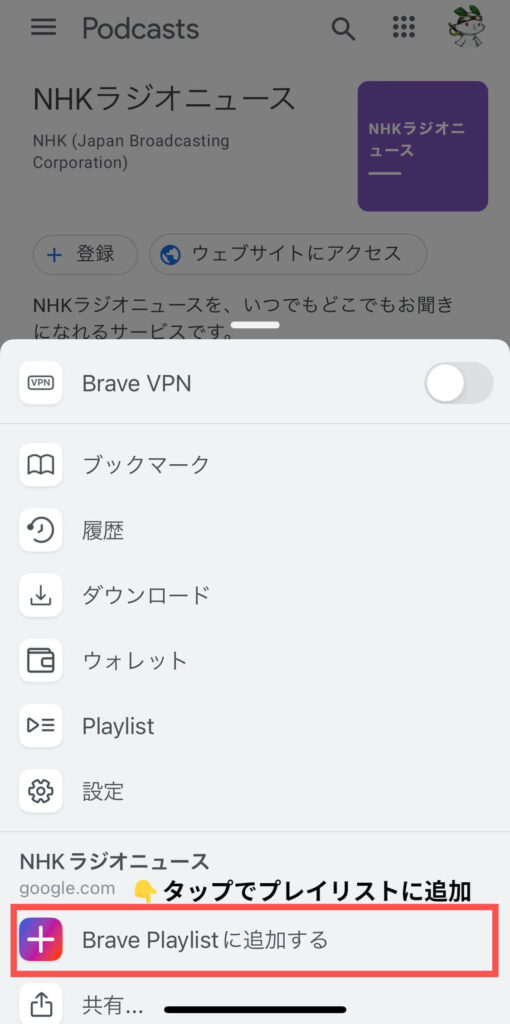
「Brave Playlistで開く」をタップ。
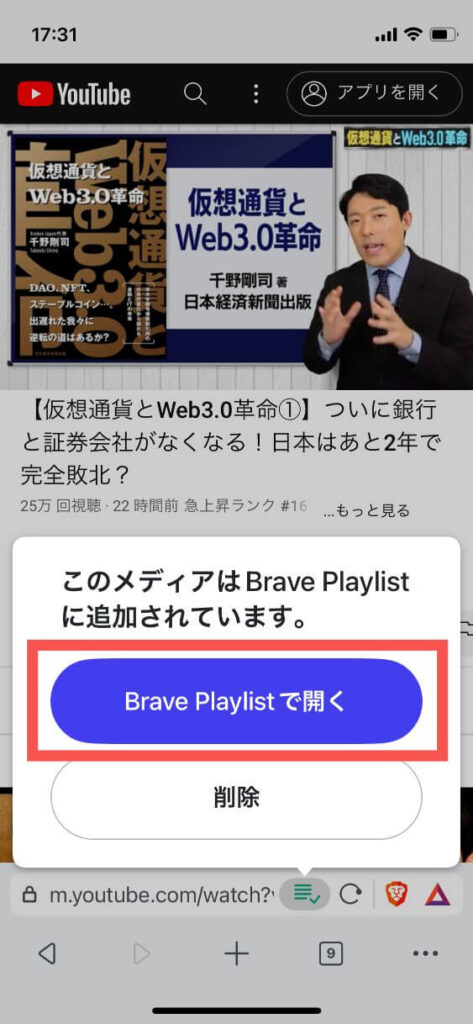
データのダウンロードが開始されるので、100%になればプレイリスト保存完了です!
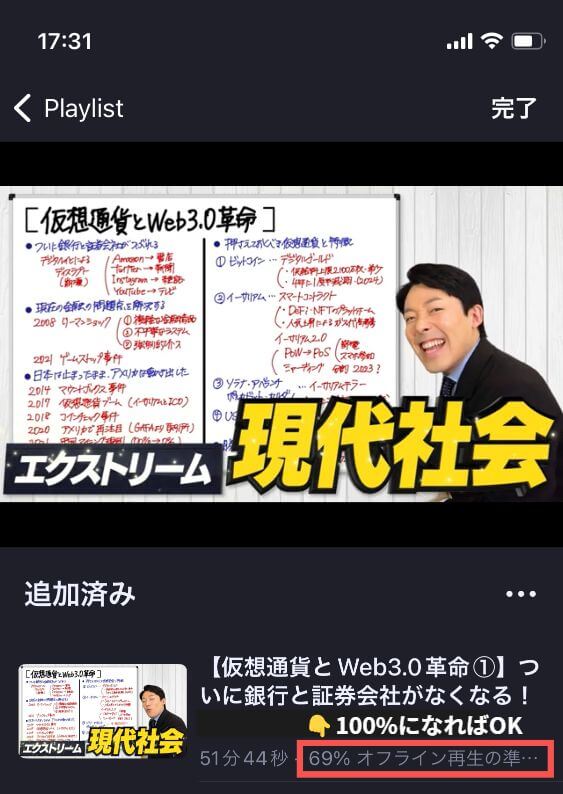
保存したプレイリストは、ブラウザ右下の「・・・」>「Playlist」で再生できます。
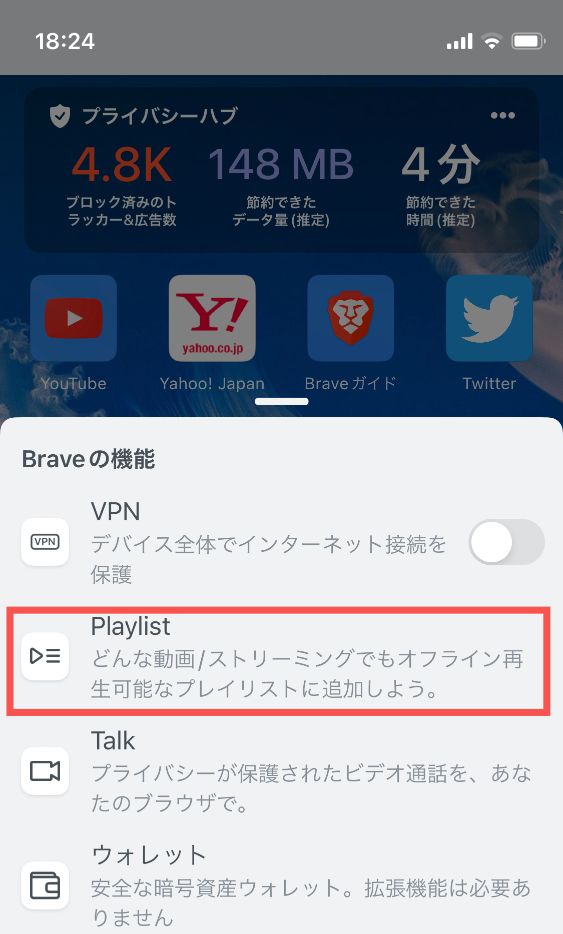

こちらをクリックして、「プレイリストの作り方」へジャンプする!
Braveのプレイリスト(Playlist)の便利な使い方6選
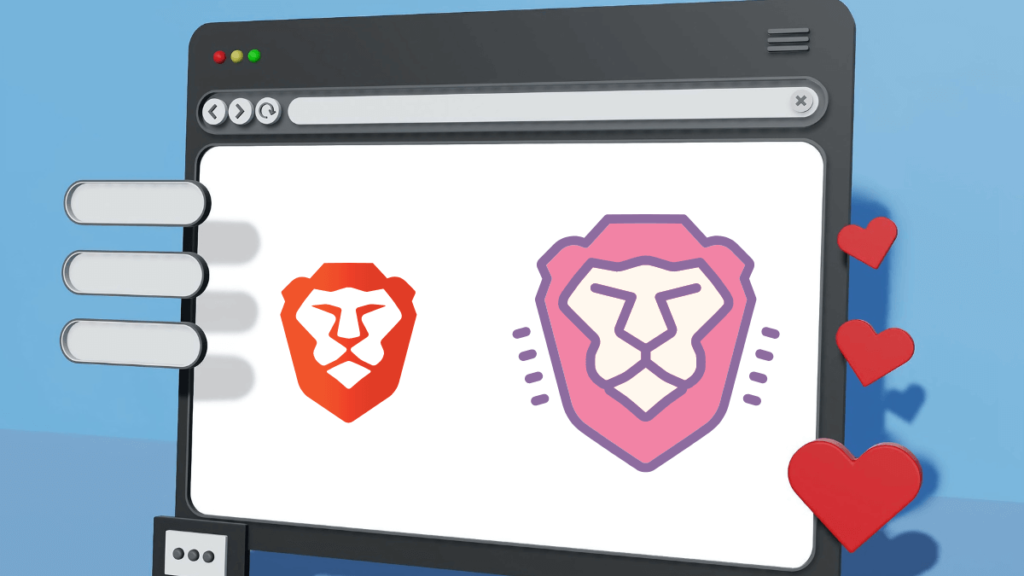
ここでは、プレイリストの便利な使い方を、6つ解説します。
 ゆはな
ゆはな順番に解説します。
プレイリストを複数フォルダに分ける
プレイリストはフォルダ分けが可能です。
動画が多くなってきたら、フォルダ分けして整理しましょう!
ブラウザ右下の「・・・」>「Playlist」の順にタップ。
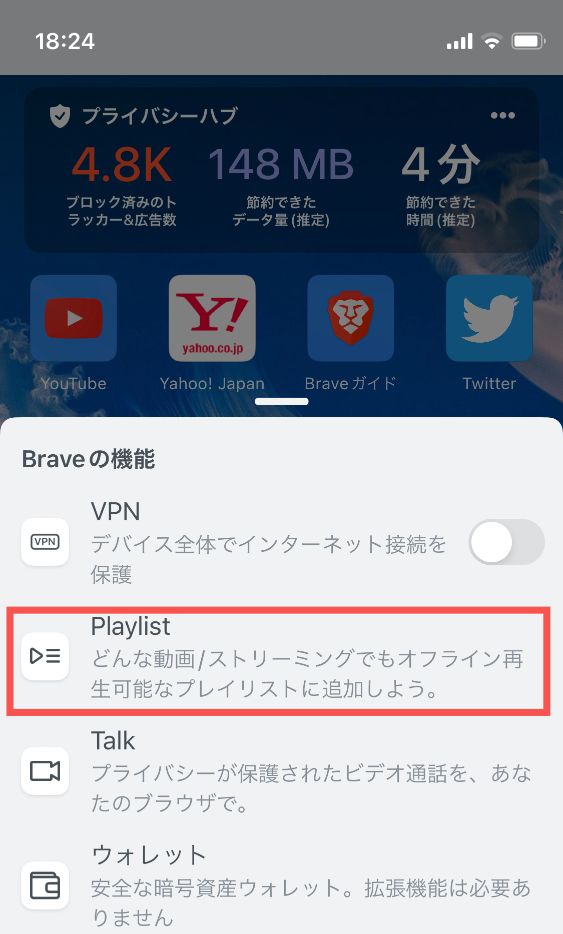
画面左上の「Playlist」をタップ。

「新しいフォルダ」をタップ。
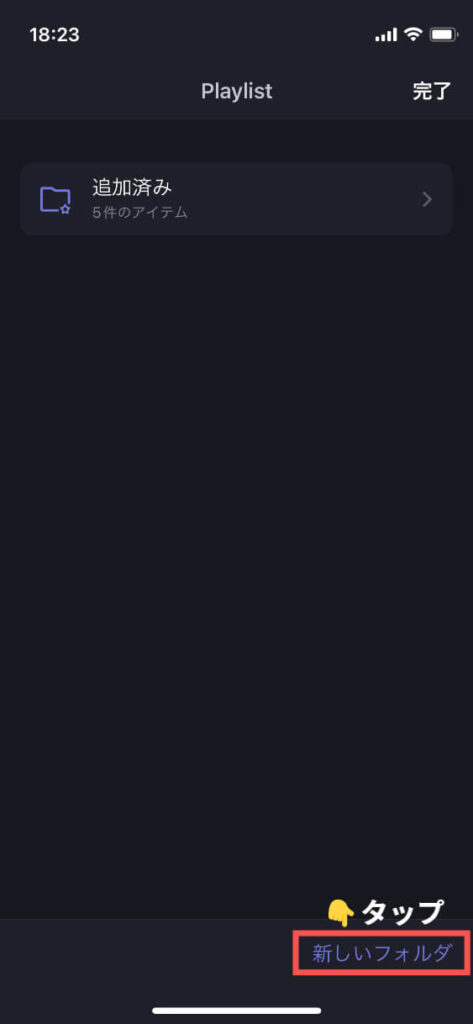
フォルダ名入力を入力し、動画を選択したら、「作成」をタップ。
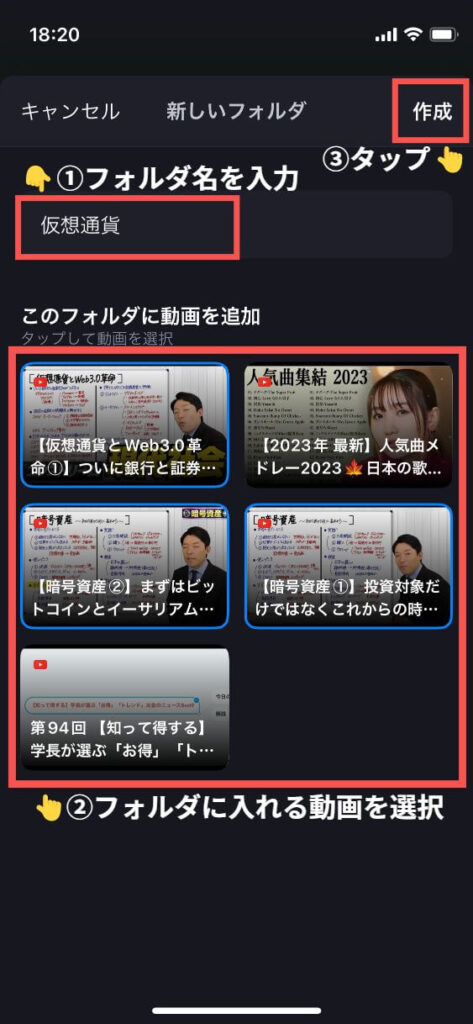
新しいフォルダが作成されていれば、OKです!
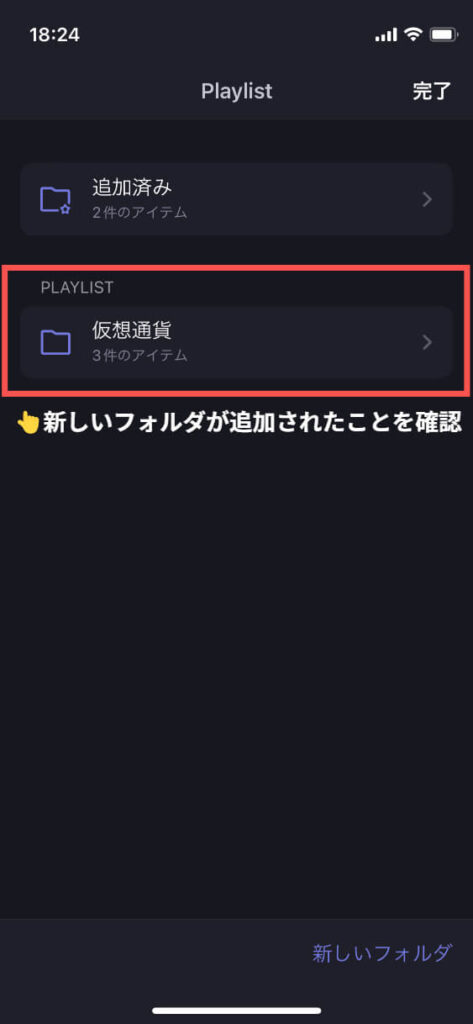
倍速・リピート再生する
Braveのプレイリストは、倍速・リピート再生が可能です。
- 再生速度変更(1x 1.5x 2x)
- リピート再生(1リピート 全体リピート)
設定はたったの1タップ!
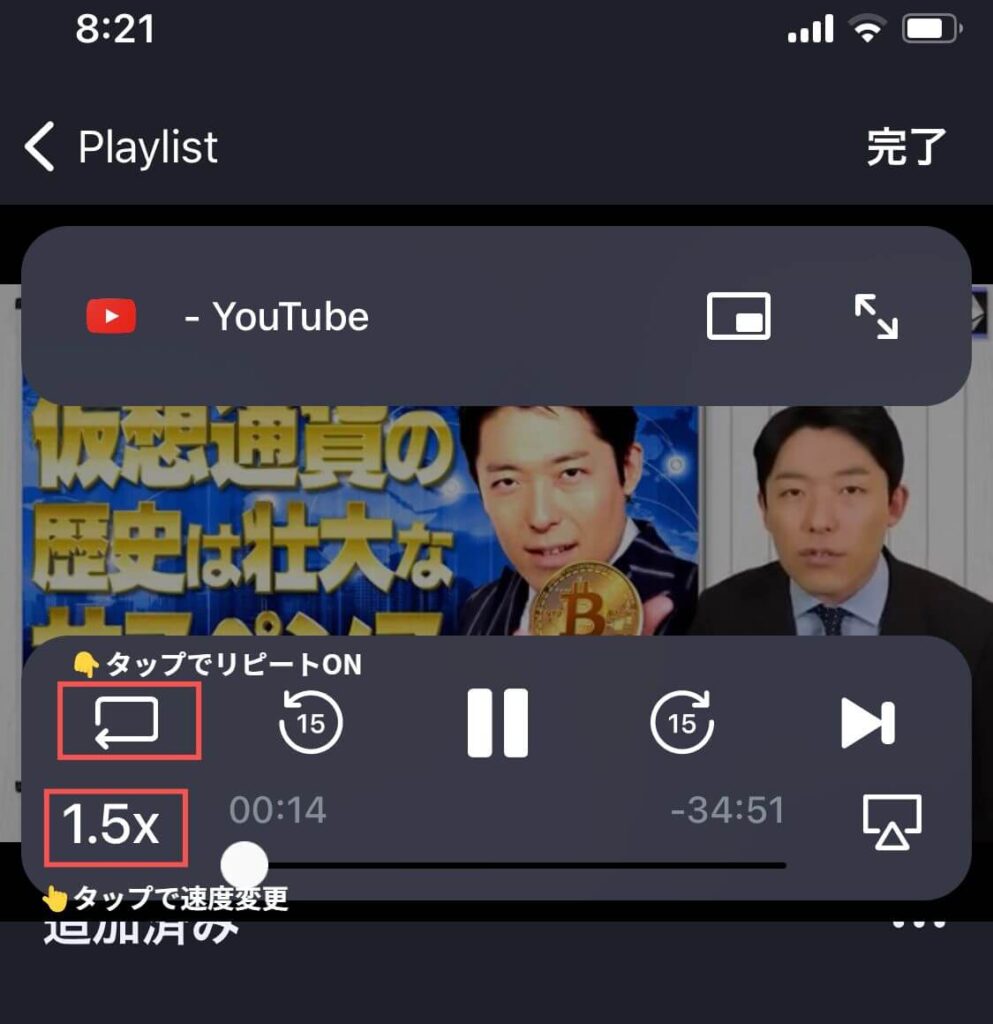
フルスクリーンにする
Braveのプレイリストは、1タップでフルスクリーンに設定できます。
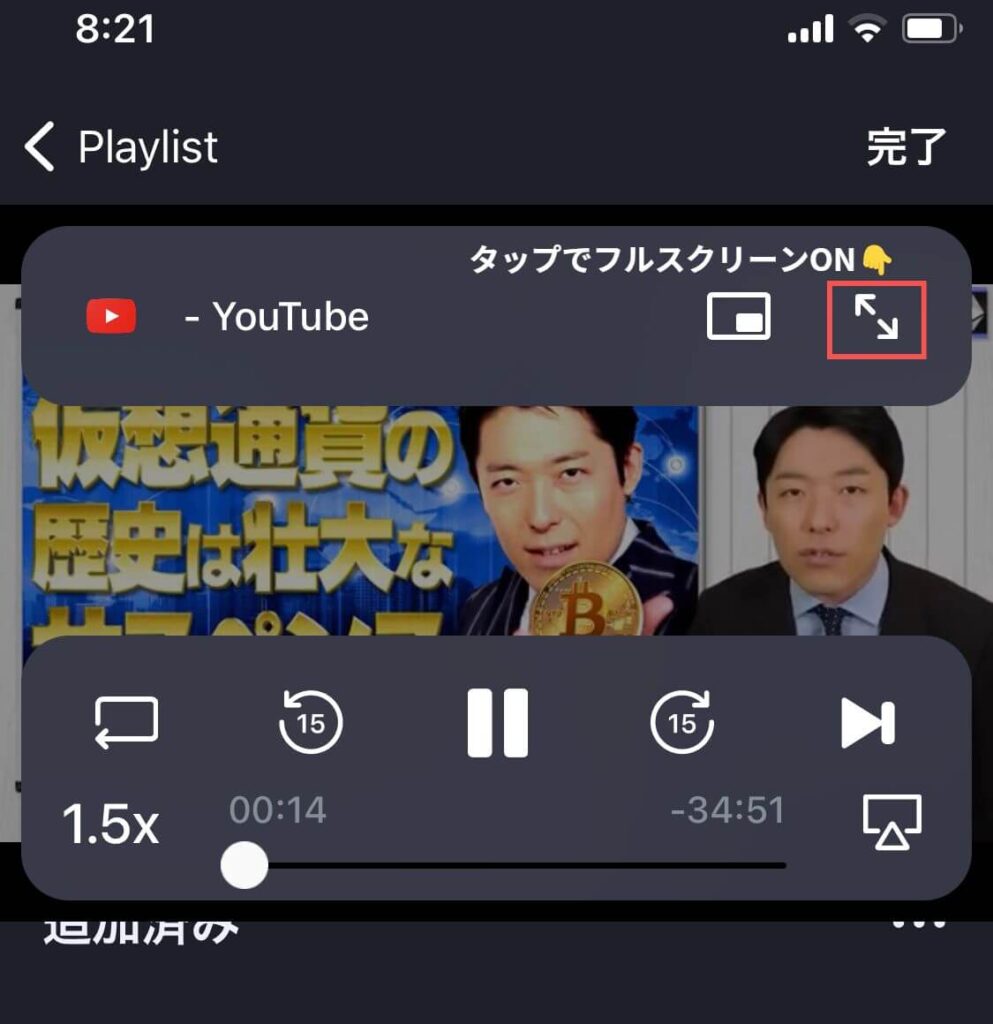
横画面にして、画面いっぱいで動画を楽しみましょう!
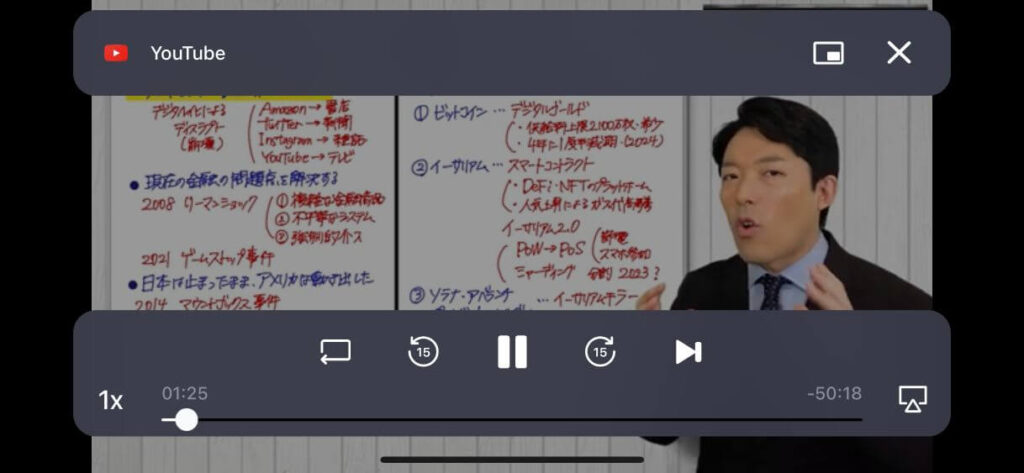
バックグラウンド再生する
Braveのプレイリストは、バックグラウンド再生にも対応しています。
やり方は、Braveの設定画面で「バックグラウンド再生を有効にする」をONにするだけ。
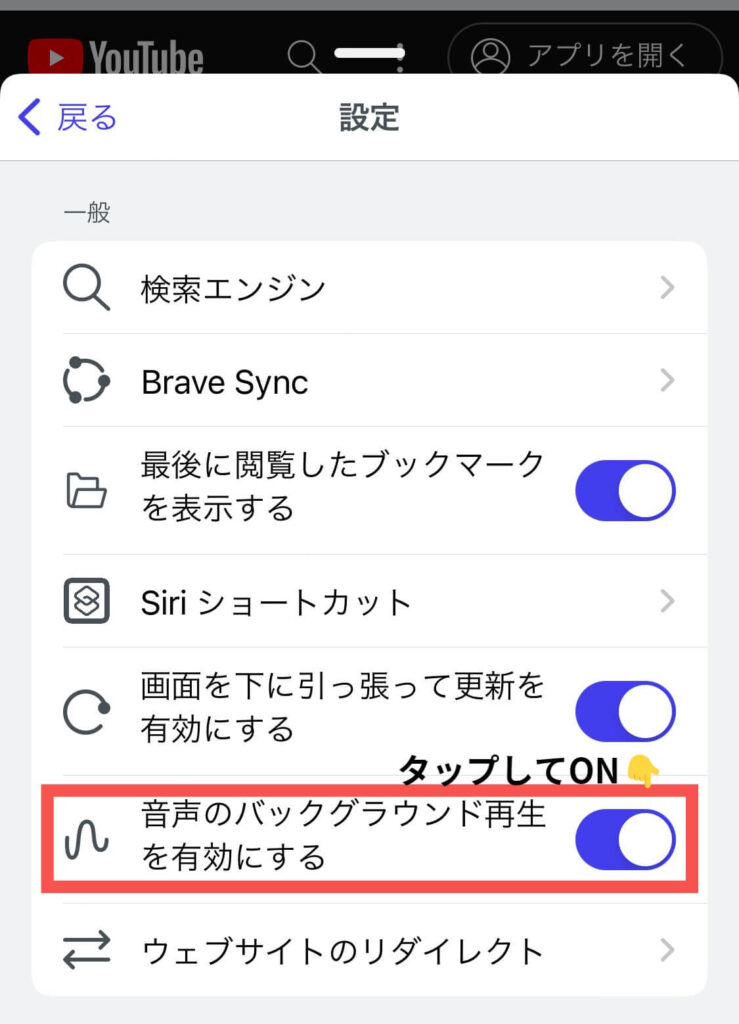
画面は見れないけど、音だけながら聴きしたい時に、活躍します!
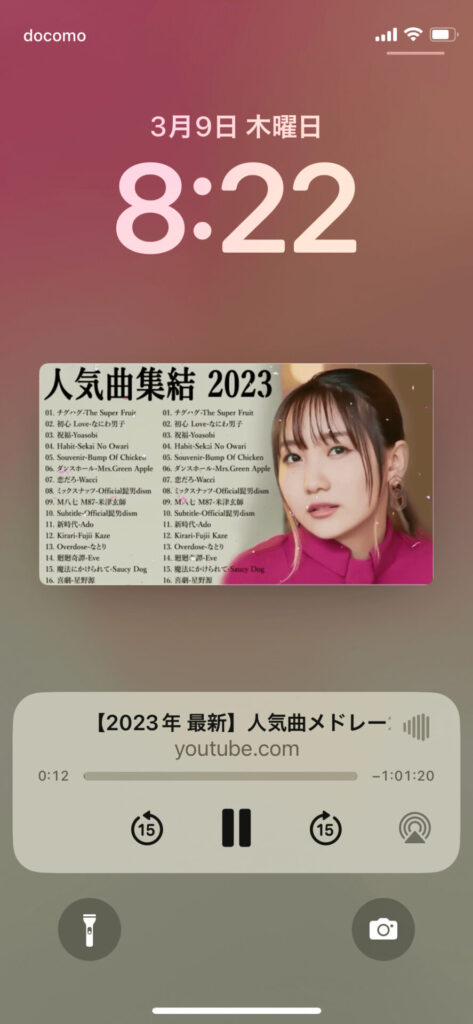
ピクチャ・イン・ピクチャに設定
Braveのプレイリストは、1タップでピクチャ・イン・ピクチャの設定ができます。
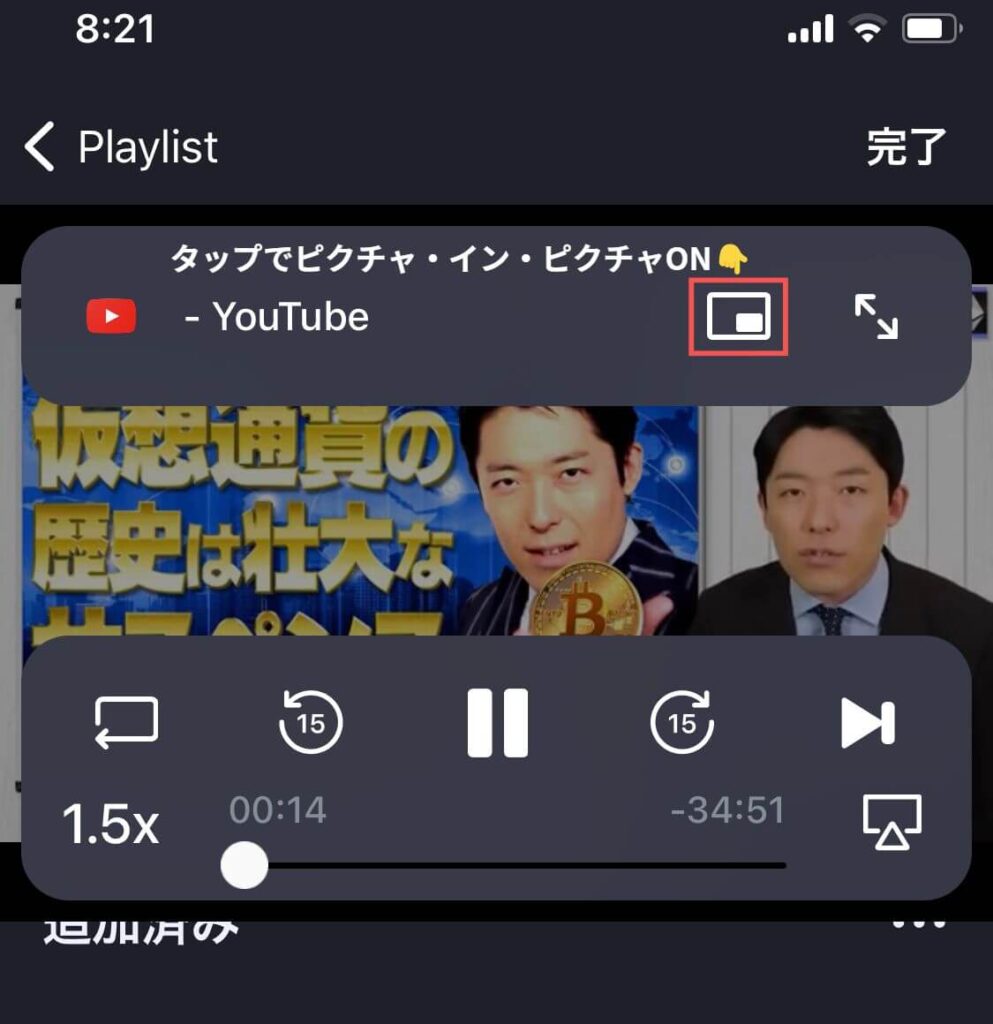
動画を見ながら、別作業が簡単にできちゃいますよ!
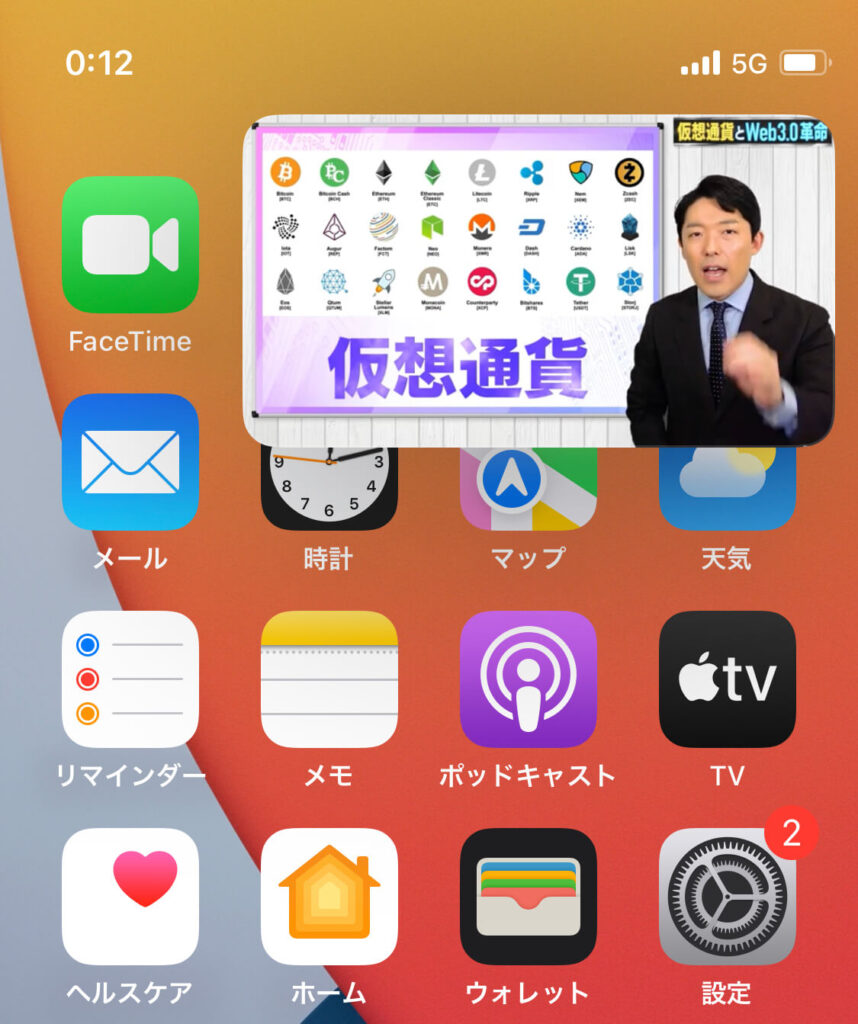
保存した動画を削除する
不要になった動画は、以下の3つの方法で削除できます。
個別に動画を削除する
プレイリストの動画を長押しして、「削除する」をタップすれば、簡単に削除できます。
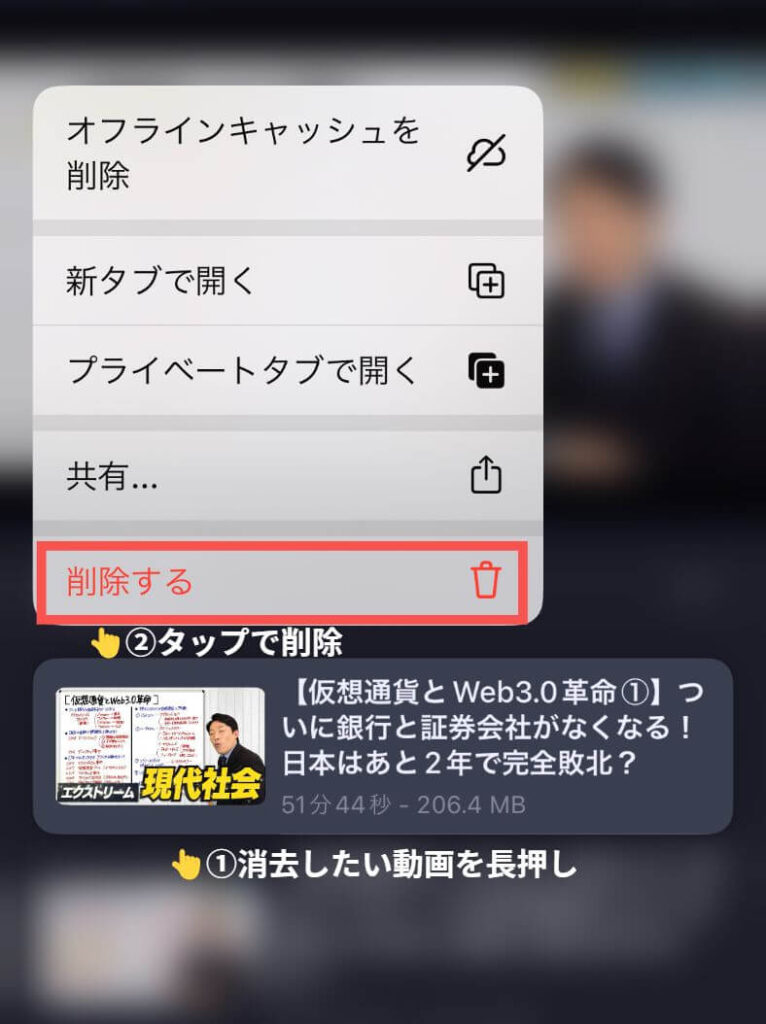
複数の動画を削除する
「・・・」>「Edit」の順にタップ。
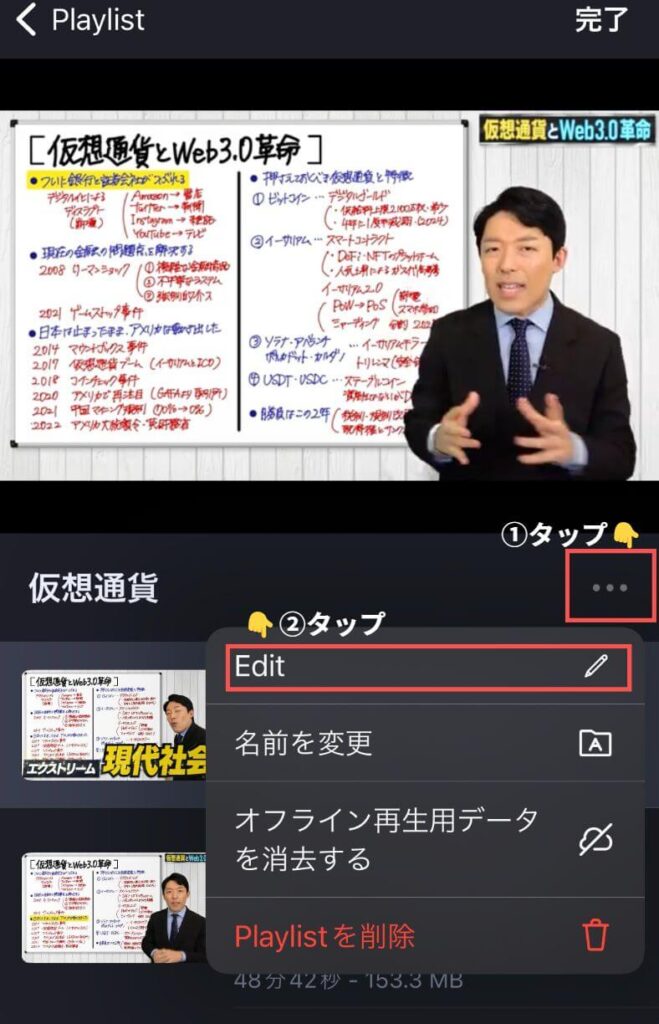
削除したい動画を選択して、「削除する」をタップ。
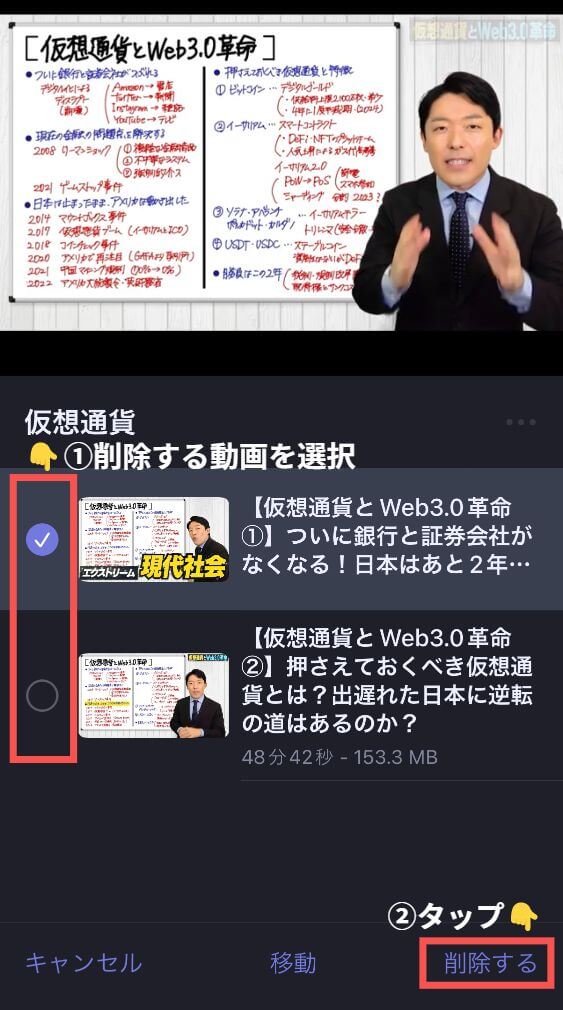
プレイリストを削除する
プレイリスト内の動画をすべて削除したい場合は、「・・・」>「Playlistを削除」で一括削除できますよ!
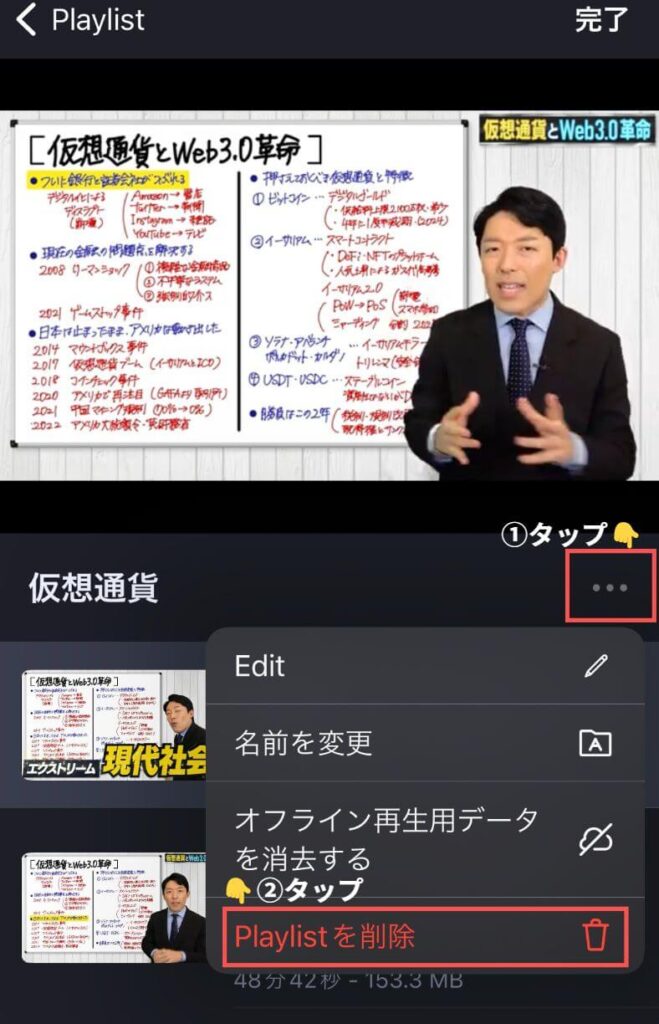
>>【無料・スマホ対応】うざいYouTube広告を1分で消す方法

こちらをクリックして、「プレイリストの使い方6選」へジャンプする!
Braveのプレイリスト(Playlist)のデメリット

実際にBraveのプレイリストを使用して、感じたデメリットは2つ。
Androidは未対応(iPhoneとiPadのみ)

Braveのプレイリスト対応機種は、iPhoneとiPadのみとなっていて、Androidは未対応です。
オフライン再生はできませんが、バックグラウンド再生はAndroidでも可能ですよ!
>>【無料1分】BraveブラウザでYouTubeをバックグラウンド再生する方法

SpotifyやNetflixなどの動画サービスには未対応

Braveのプレイリストは、多くの音声・動画に対応していますが、Prime Videoなどのメディア配信サービスには対応していません。
| サービス名 | プレイリスト対応 |
|---|---|
| YouTube | |
| Vimeo | |
| stand.fm | |
| Google Podcast | |
| Prime Video | |
| Spotify | |
| Netflix |
Podcastやstand.fmは以下の手順でプレイリストに追加できますよ。
画面右下の「・・・」>「Brave Playlistに追加する」の順にタップ。
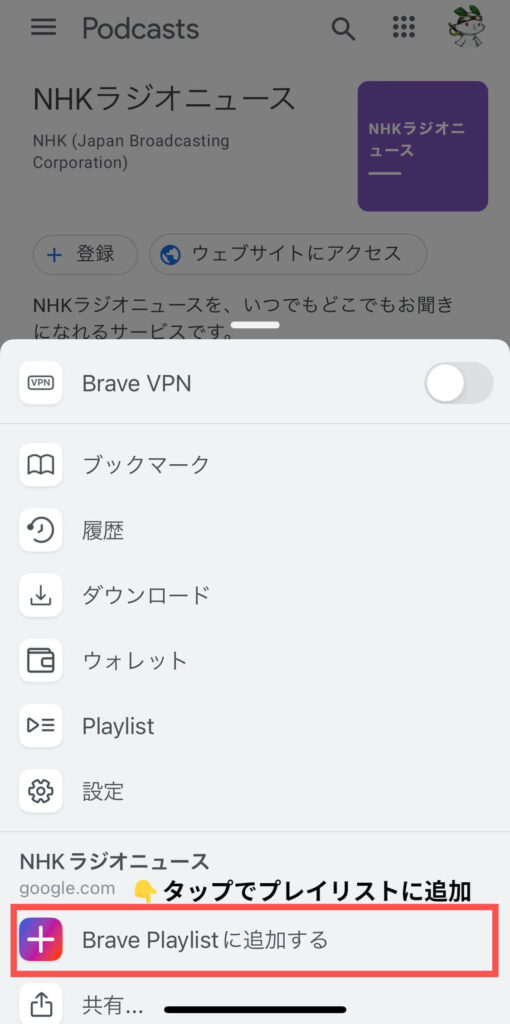
Braveのプレイリスト(Playlist)に関するよくある質問
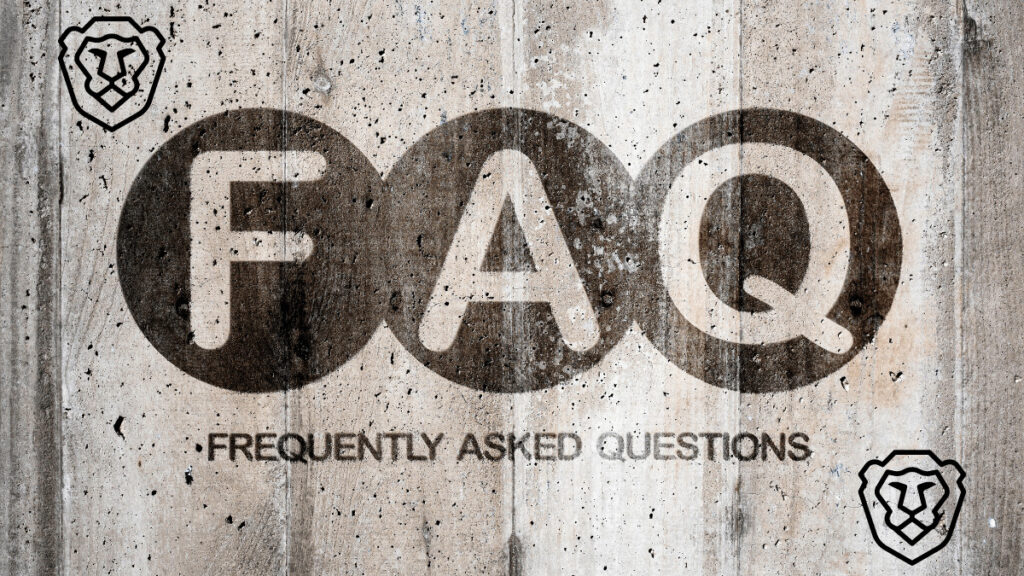
Braveブラウザの同期に関する、よくある質問をこちらでまとめます。
プレイリストは無料の機能?
プレイリスト機能は全て無料です!
Braveブラウザ上でタップするだけで簡単にプレイリストが作成できますよ!
こちらをクリックして、「プレイリストの作り方」へジャンプする!
プレイリストに保存できるメディアはYouTubeだけ?
ブラウザ上で再生できる、音声・動画はプレイリストに追加できます。
メディア配信サービスは未対応なので、専用アプリで視聴しましょう。
| サービス名 | プレイリスト対応 |
|---|---|
| YouTube | |
| Vimeo | |
| stand.fm | |
| Google Podcast | |
| Prime Video | |
| Spotify | |
| Netflix |
プレイリストのデータは別の端末に移動できる?
別の端末に、データを転送することはできません。
ダウンロードしたBraveブラウザのみ利用可能です。
プレイリストが期限切れって表示されたけど?
期限切れと表示された場合は、オフラインで再生できなくなっています。
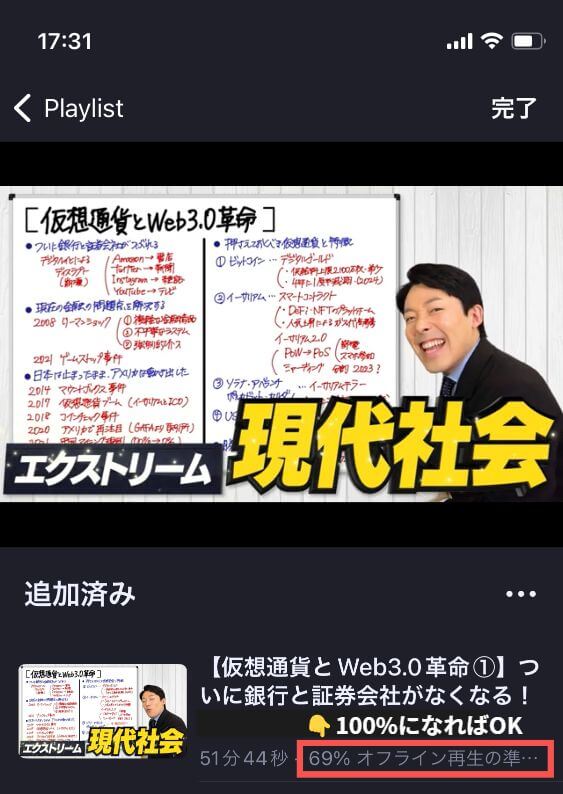
動画を再度タップして、ダウンロードし直しましょう!
プレイリスト保存できるBraveって、安全なの?
ChromeやSafariと比べて知名度はまだ低いですが、Braveブラウザは「最もプライバシーを確保したブラウザ」として紹介されています。

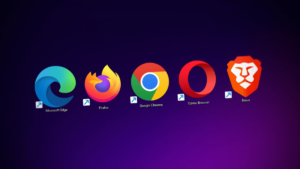
まとめ:Braveのプレイリスト(Playlist)でお気に入りのコンテンツを持ち運ぼう!
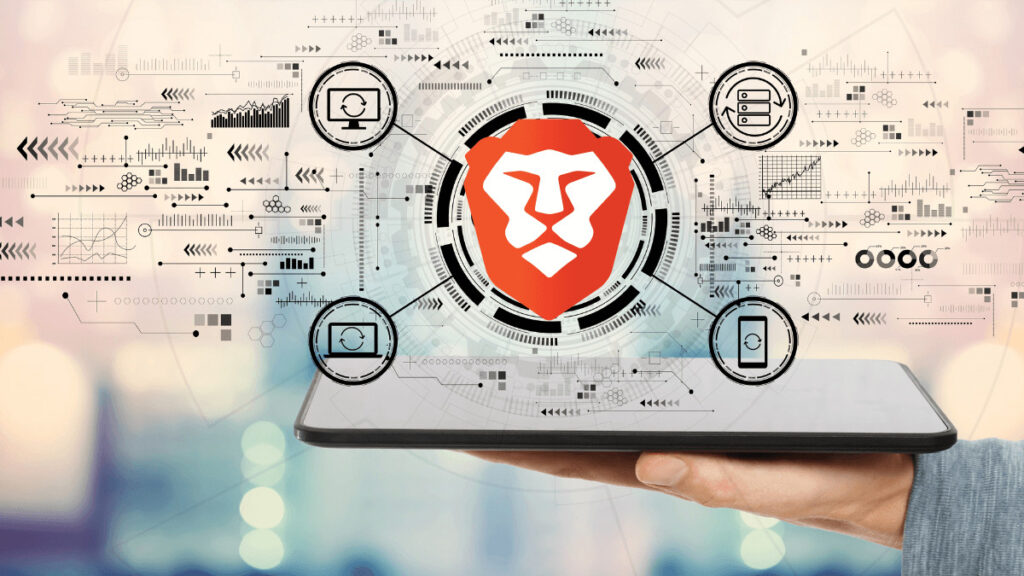
プレイリストを活用すれば、電波がない環境でも快適に音声や動画を楽しむことができます。
機能もかなり豊富で、YouTubeプレミアム相当を無料で体験できますよ!
おこづかいも稼げるBraveブラウザを使って、お気に入りコンテンツを楽しみましょう!

こちらをクリックして、「プレイリストの作り方」へジャンプする!
Braveで稼ぐには、ビットフライヤーの口座が必要です。
やることは、口座作成のみでOK。稼いだ仮想通貨が自動で口座に入金されます!
口座開設は、時間がかかる場合があるので、先に無料で作っておくといいですよ。
今なら、ビットコイン1,000円分がもらえるキャンペーン中!
限定コード「veno1n1o」を入力してオトクに始めましょう!
\無料10分、スマホでもかんたん!/
限定コード「veno1n1o」忘れずに
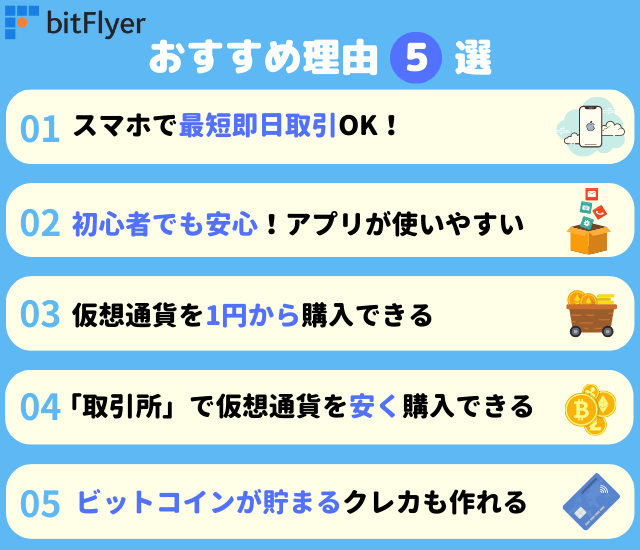
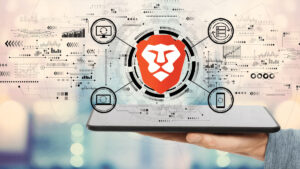
>>【稼げるブラウザBrave】仮想通貨BATの稼ぎ方・貯めるコツ

>>【無料1分】BraveブラウザでYouTubeをバックグラウンド再生する方法

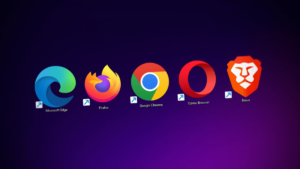
>>【無料・スマホ対応】うざいYouTube広告を1分で消す方法

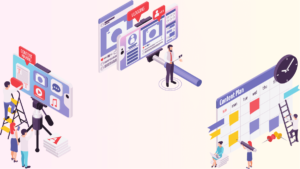
>>銀行預金の6,000倍|PBR Lending(レンディング)の始め方

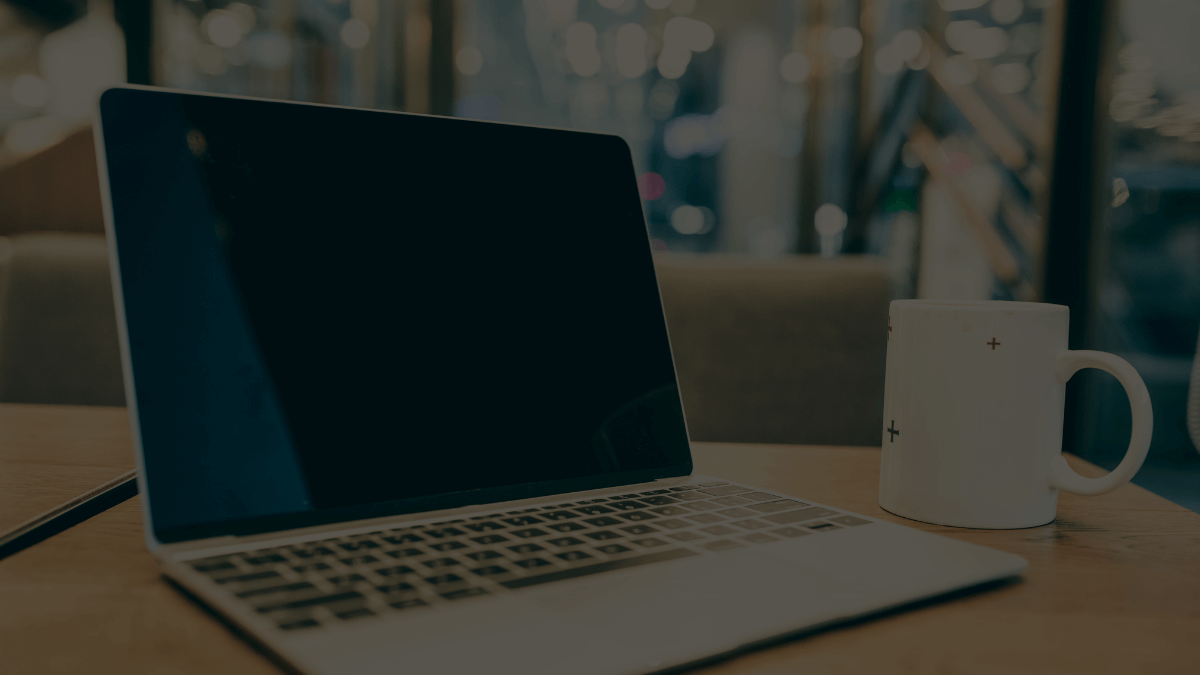
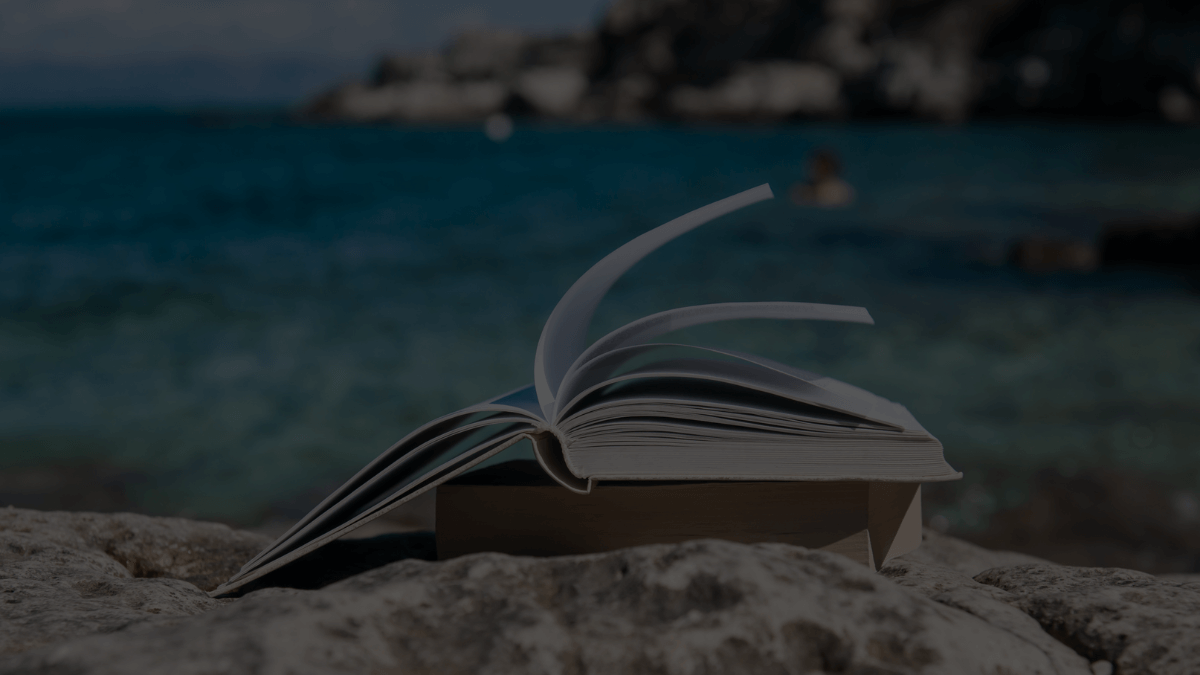
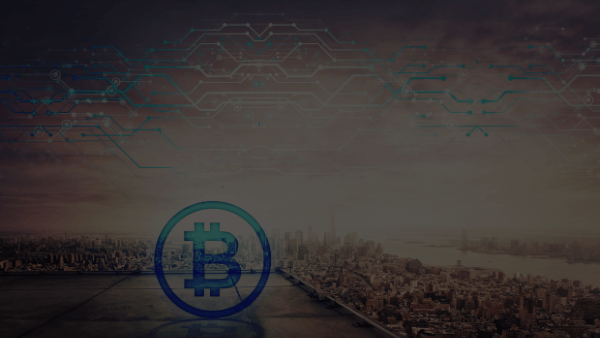
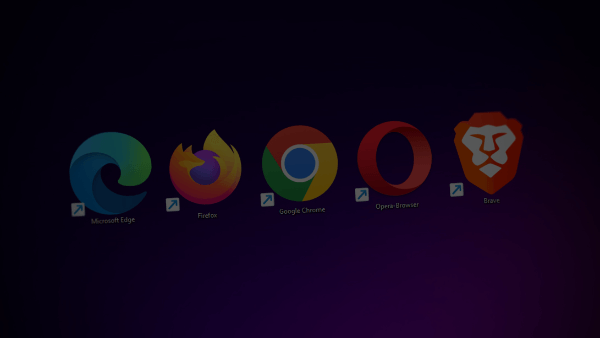



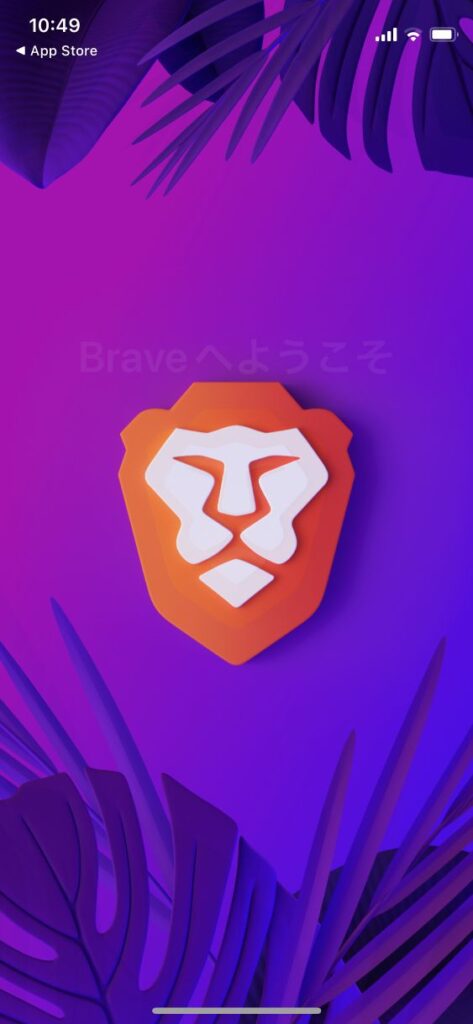

コメント